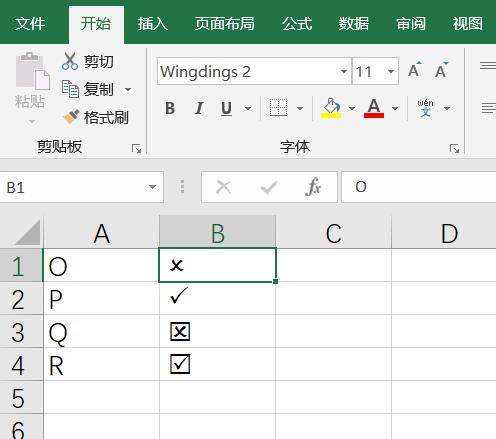excel数据基础知识大全(自学Excel之92数据有效性)
二、设置输入信息和出错警告:
1、输入信息:
可以对设置了数据有效性的单元格预先设置提示信息,以提示应该输入符合什么条件的内容。
选中要设置输入信息的单元格或单元格区域,单击“数据”选项卡“数据工具”组中的【数据验证】下拉按钮,在下拉菜单中选择“数据验证”选项,打开“数据验证”对话框;
选择“输入信息”选项卡,在“标题”下面的文本框中输入提示信息的标题,在“输入信息”下面的文本框中输入提示信息的内容;
例如:A1单元格设置了只能输入20至60之间的整数(年龄),标题输入“年龄”,提示内容输入“请输入正确年龄(20至60之间)”。
设置完成后单击【确定】按钮。
设置“输入信息”后,选中单元格便会出现设置的输入提示信息。

2、出错警告:
在设置了数据有效性的单元格中输入了不符合条件的内容,会弹出警告信息,以提示输入错误的原因。
选中要设置出错警告的单元格或单元格区域,单击“数据”选项卡“数据工具”组中的【数据验证】下拉按钮,在下拉菜单中选择“数据验证”选项,打开“数据验证”对话框;
选择“出错警告”选项卡,在“标题”下面的文本框中输入警告信息的标题,在“错误信息”下面的文本框中输入错误信息的内容;
例如:标题输入“年龄输入错误”,错误作息内容输入“应该输入20至60之间的整数”。
点击“样式”后面的下拉按钮,选择一种样式(一般选择“停止”);
“停止”样式表示禁止非法数据的输入、“警告”样式允许选择是否输入非法数据、“信息” 样式仅对输入的非法数据进行提示。
设置完成后单击【确定】按钮。
设置“出错警告”后,在单元格内输入非法数据时便会弹出“出错警告”提示框。

三、删除数据有效性:
选中要删除数据有效性的单元格或单元格区域,单击“数据”选项卡“数据工具”组中的【数据验证】下拉按钮,在下拉菜单中选择“数据验证”选项,打开“数据验证”对话框;
单击【全部清除】按钮,即可删除已设置的数据有效性,包括输入信息和出错警告;
完成后单击【确定】按钮保存设置。

如果仅设置了数据有效性,未设置输入信息和出错警告时,可以在“允许”下拉列表中选择“任何值”,点击【确定】按钮来删除数据有效性。
四、圈释无效数据:
数据有效性可以限制错误数据录入,但不能阻止错误数据被复制粘贴。对于错误数据的检查, 可以采用圈释无效数据的方法。
选中要检查数据的单元格或单元格区域,单击“数据”选项卡“数据工具”组中的【数据验证】下拉按钮,在下拉菜单中选择“圈释无效数据”选项,不符合条件的错误数据立即被圈释出来。
例如:在单元格A1至A8中设置了只能输入20至60之间的整数,但是通过复制粘贴了错误的数据,利用圈释无效数据的方法,可以快速找到不符合条件的数据。
单击“数据”选项卡“数据工具”组中的【数据验证】下拉按钮,在下拉菜单中选择“清除验证标识圈”选项,即可删除错误数据上面的标识圈。

上一篇:自学Excel之91:数据有效性(一)
,免责声明:本文仅代表文章作者的个人观点,与本站无关。其原创性、真实性以及文中陈述文字和内容未经本站证实,对本文以及其中全部或者部分内容文字的真实性、完整性和原创性本站不作任何保证或承诺,请读者仅作参考,并自行核实相关内容。文章投诉邮箱:anhduc.ph@yahoo.com